Google Chrome adalah browser masuk bagi banyak orang, dan untuk alasan yang bagus. Mudah digunakan, cepat, aman, dan yang terpenting, dapat disesuaikan. Pengguna dapat menyesuaikan tampilan browser untuk mendapatkan tampilan dan nuansa yang mereka inginkan. Selain kemampuan untuk mengubah tema dan latar belakang, Anda juga dapat menyesuaikan warna tab agar sesuai dengan imajinasi Anda.

Artikel ini akan menunjukkan kepada Anda cara mengubah warna tab di Chrome sehingga Anda akhirnya dapat memiliki tab dengan warna yang selalu Anda inginkan. Lanjutkan membaca untuk mengetahui lebih lanjut.
Cara Mengubah Warna Tab dengan Ekstensi Chrome
Banyak ekstensi mengklaim mereka dapat membantu Anda mengubah warna tab Anda, tetapi mendapatkan yang berfungsi dengan baik tidaklah mudah. Beberapa ekstensi mengandung malware dan telah dilaporkan oleh beberapa pengguna. Beberapa opsi berfungsi, dan rekomendasi utama kami adalah Tab Warna . Inilah cara menggunakan Tab Warna untuk mengubah warna tab Anda di Chrome.
- Buka Chrome browser dan klik tiga titik di pojok kanan atas layar.

- Buka 'Pengaturan' dan gulir ke bawah ke 'Ekstensi'.
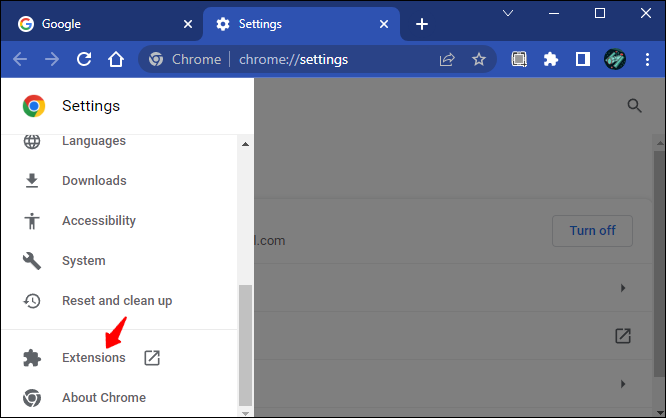
- Klik tiga garis horizontal di pojok kanan atas layar.
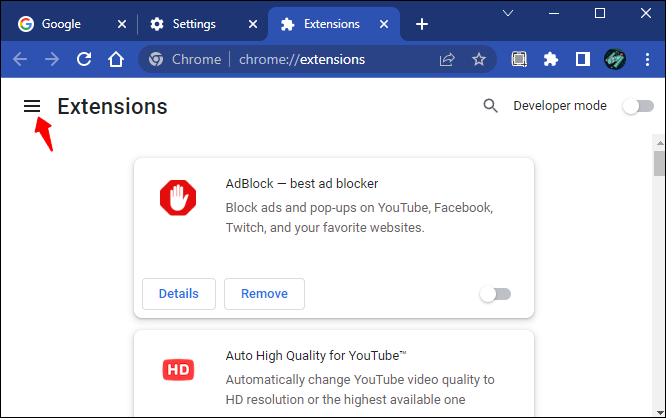
- Dari bilah sisi kiri, pilih 'Buka Toko Web Chrome'.
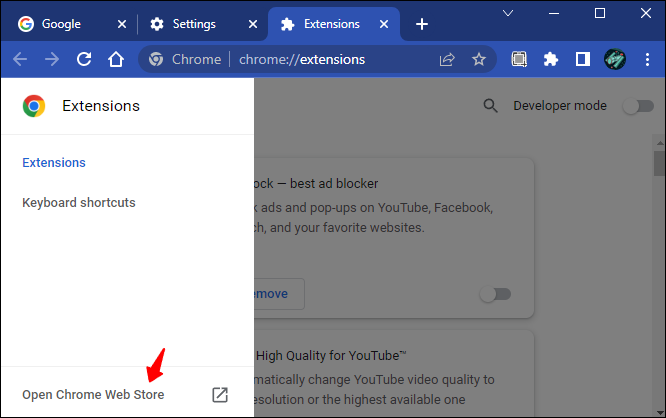
- Di bilah pencarian, ketik 'Tab warna' dan pilih hasil pertama.
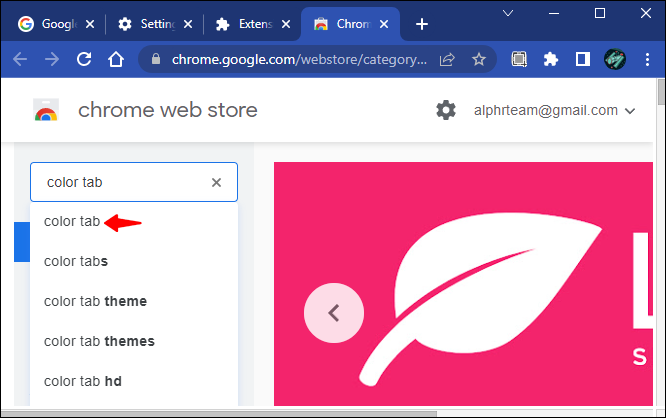
- Klik tombol 'Tambahkan ke Chrome' untuk menyelesaikan.
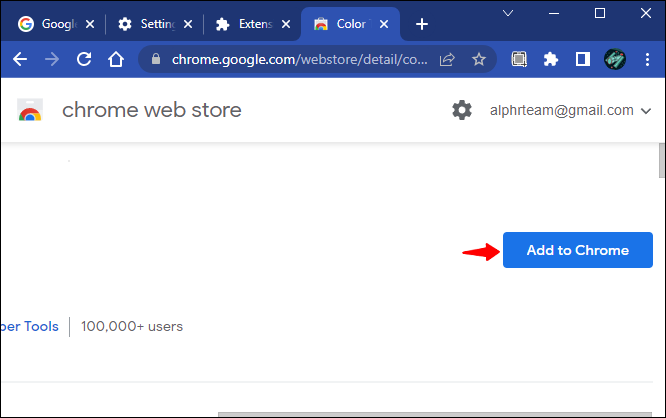
Dengan tab warna terpasang, warna tab Anda akan berubah setiap kali Anda menekan ikon tambah.
Jika Anda ingin menghapus ekstensi, ikuti langkah-langkah di bawah ini.
- Buka browser dan klik ikon ekstensi di bilah atas.

- Klik tiga titik untuk opsi 'Tab Warna' dan pilih opsi 'Hapus dari Chrome'.
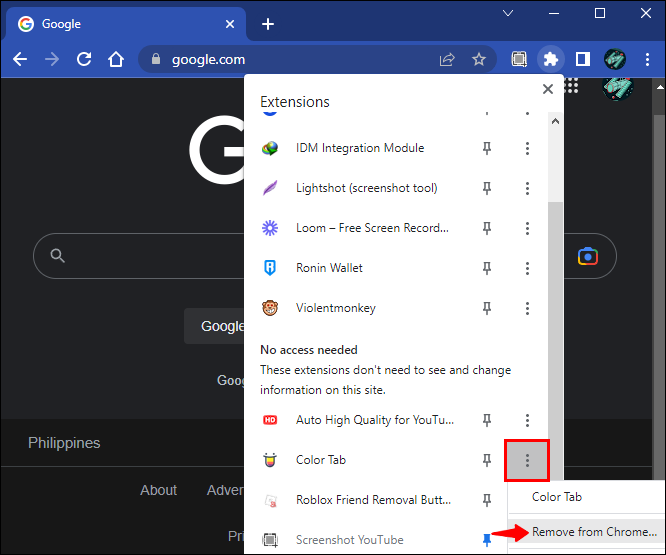
Atau, Anda dapat menonaktifkannya jika Anda hanya ingin istirahat. Inilah cara untuk menjalani prosesnya.
- Buka Chrome browser dan tekan ikon ekstensi di bilah atas layar.

- Pilih 'Kelola ekstensi'.
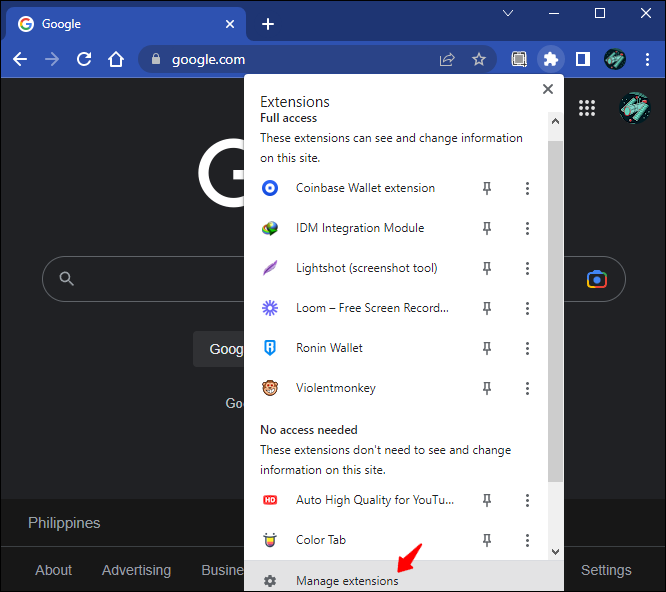
- Temukan widget 'Tab Warna' dan matikan sakelar sakelar.
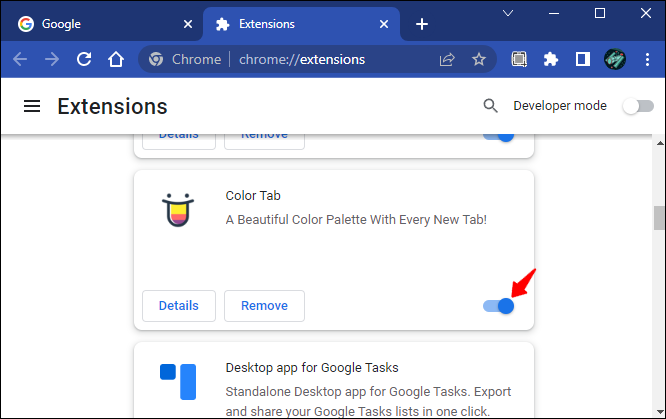
Cara Mengubah Warna Tab di Chrome Menggunakan Tema
Anda juga dapat menggunakan tema untuk mengubah warna tab di Chrome. Begini caranya.
- Membuka Google Chrome dan tekan tiga titik di pojok kanan atas jendela.

- Dari menu, pilih 'Pengaturan.'
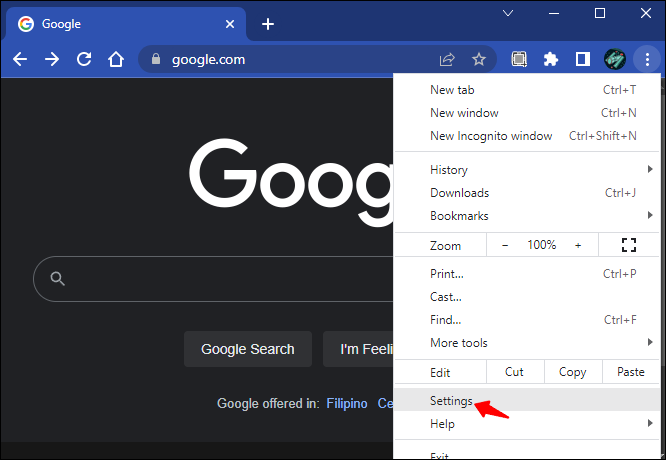
- Arahkan ke 'Tampilan' dan pilih 'Tema.'
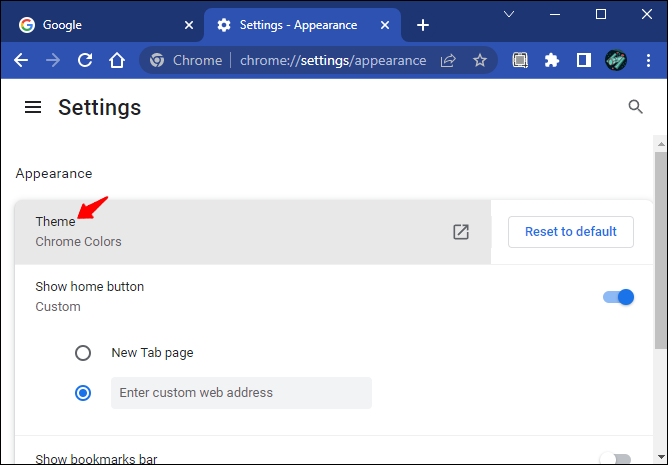
- Pilih tema dengan warna yang Anda inginkan dan klik 'Tambahkan ke Chrome'.
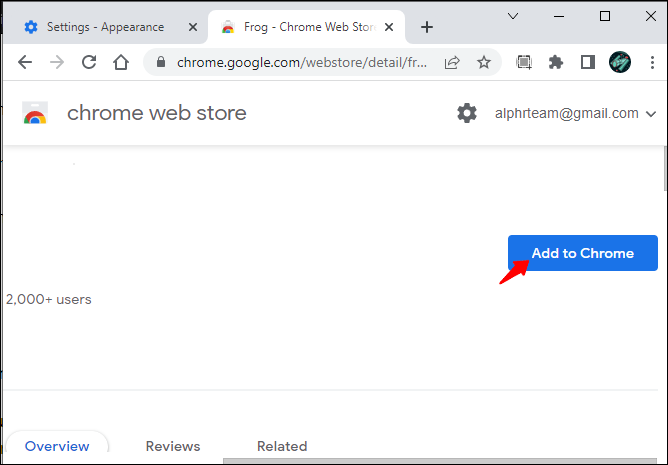
- Tunggu hingga unduhan selesai agar perubahan diterapkan. Jika Anda tidak melihat efek apa pun, coba segarkan halaman.
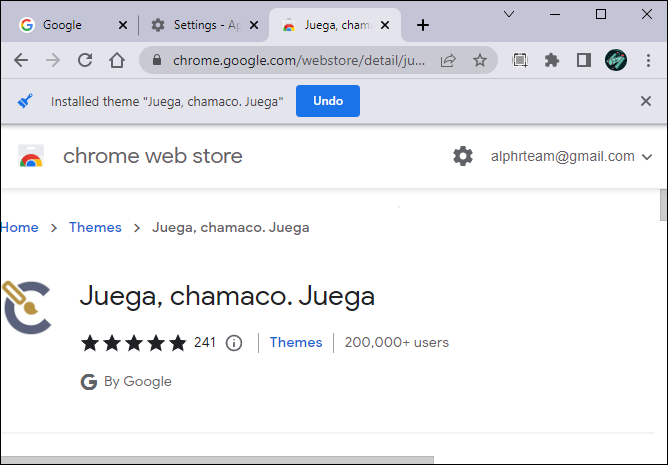
- Tab Anda sekarang harus memiliki warna tema yang Anda pilih, bukan warna default.
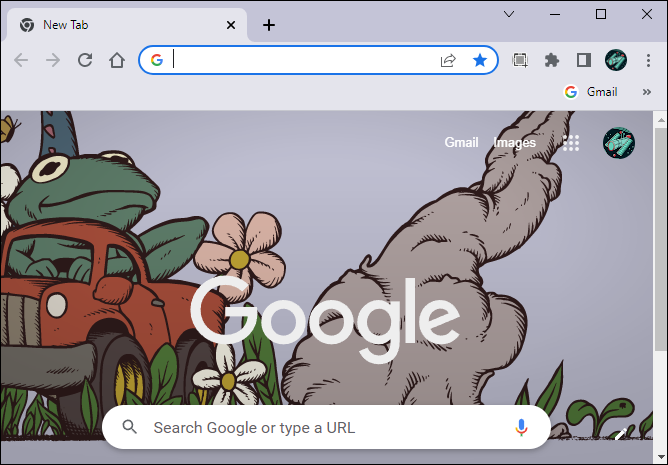
Untuk mengubah tema atau tab ke warna lain, ikuti langkah-langkah di bawah ini.
- Buka Chrome browser dan klik ikon tambah.

- Klik ikon pensil di pojok kanan bawah layar.

- Buka 'Warna dan tema' dan hapus tema atau cukup pilih warna lain.
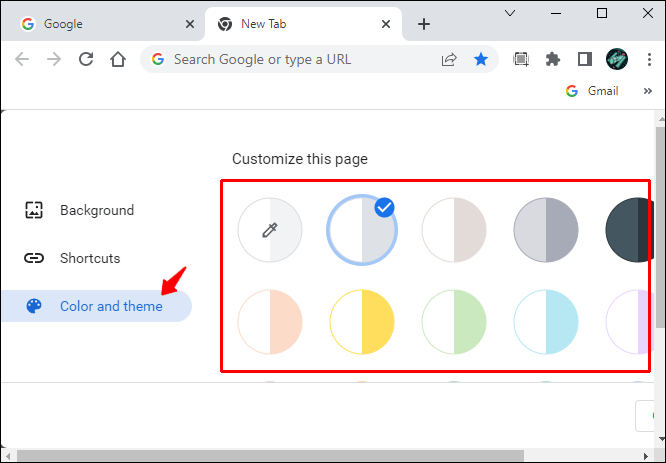
Ubah Warna Tab Berdasarkan URL
Sejak Google Chrome memperkenalkan grup tab, mudah untuk mengubah warna tab Anda berdasarkan URL. Fitur ini tidak hanya bagus untuk mengelola tab tetapi juga untuk menambahkan beberapa warna pada tab tersebut. Berikut cara mengubah warna tab berdasarkan URL menggunakan fitur tab groups.
- Membuka Google Chrome dan klik kanan tab yang warnanya ingin Anda ubah.
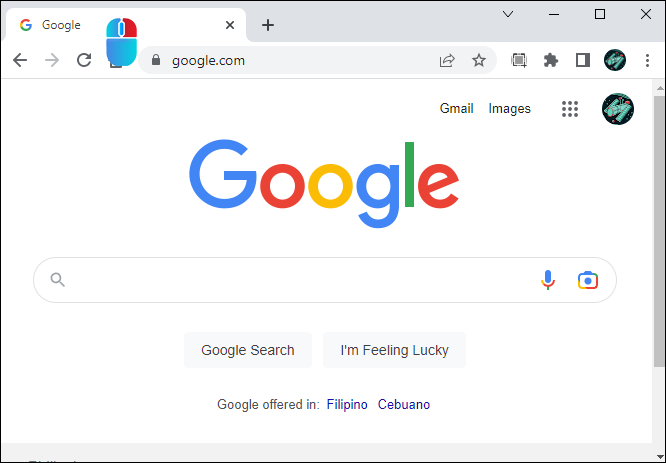
- Dari opsi, pilih 'Tambahkan tab ke grup baru'.
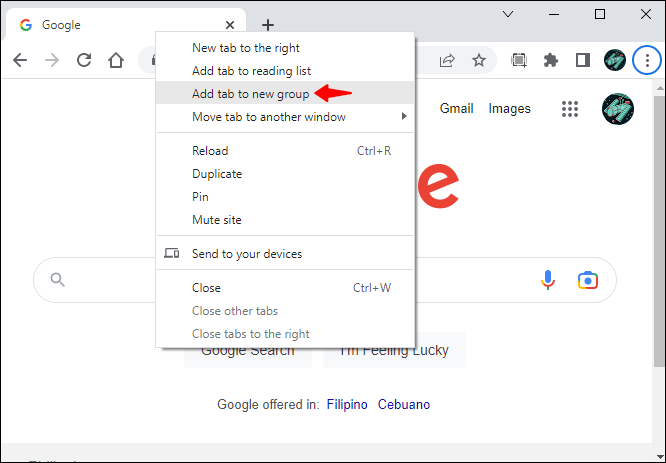
- Beri nama grup tab dan pilih warnanya dari opsi yang disediakan.
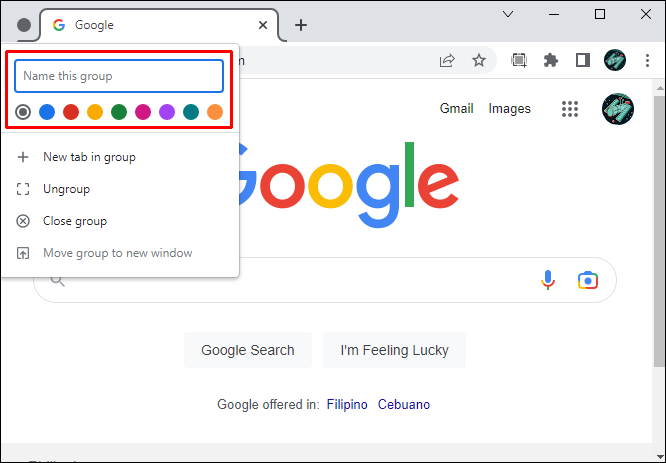
- URL yang baru saja Anda pilih harus memiliki warna yang berbeda dari tab lain.
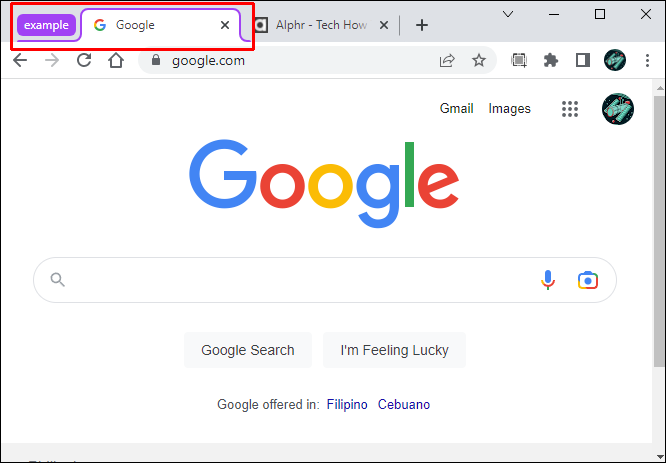
- Anda juga dapat menambahkan URL lain ke grup tab, dan mereka harus mewarisi warna yang Anda pilih pada langkah ketiga di atas.
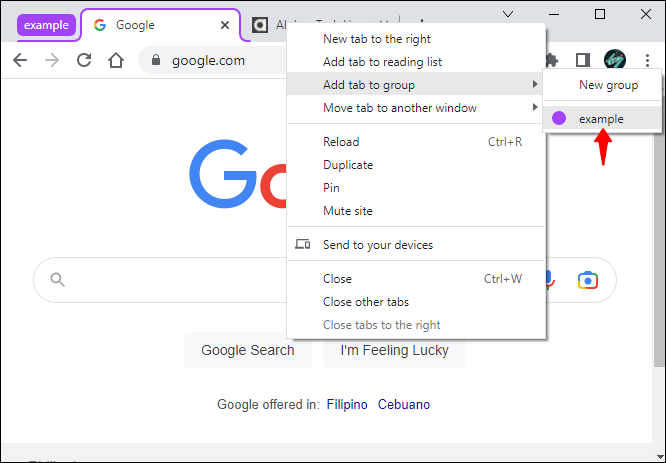
Cara Mengubah Warna Tab di Chrome Tanpa Ekstensi
Sangat mudah untuk mengubah warna tab tanpa ekstensi. Inilah cara melakukannya.
- Membuka Google Chrome .
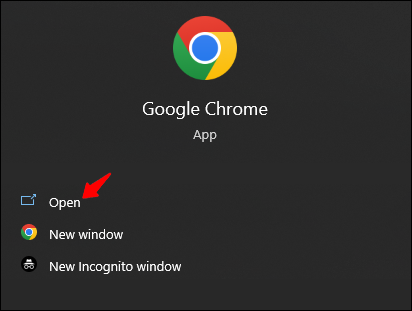
- Klik ikon tambah untuk membuka tab baru.

- Tekan ikon pensil di pojok kanan bawah layar.

- Dari bilah sisi kiri, pilih 'Warna dan tema'.
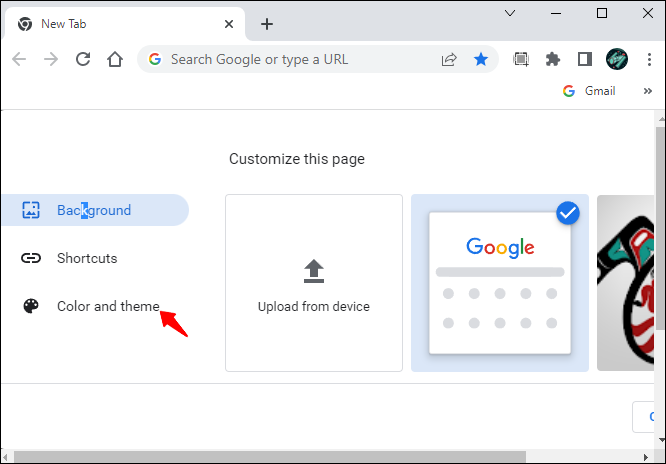
- Pilih palet warna pilihan Anda dan klik 'Selesai'. Jika warna yang Anda inginkan tidak tercantum, klik widget yang memiliki ikon pensil dan tentukan warna yang Anda inginkan menggunakan color picker yang tersedia.
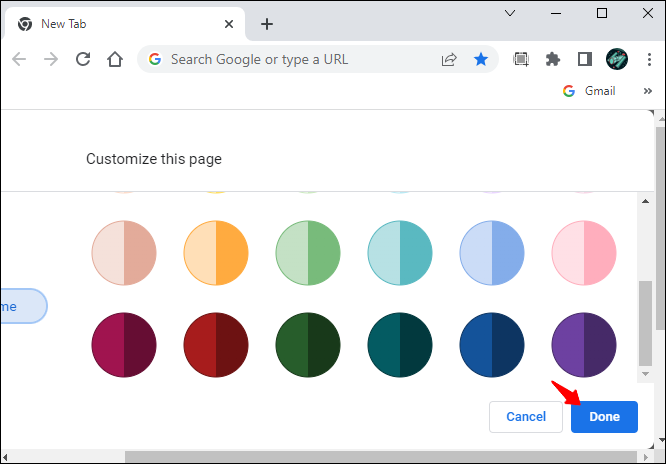
- Warna tab Anda sekarang harus diubah menjadi yang Anda pilih di atas.
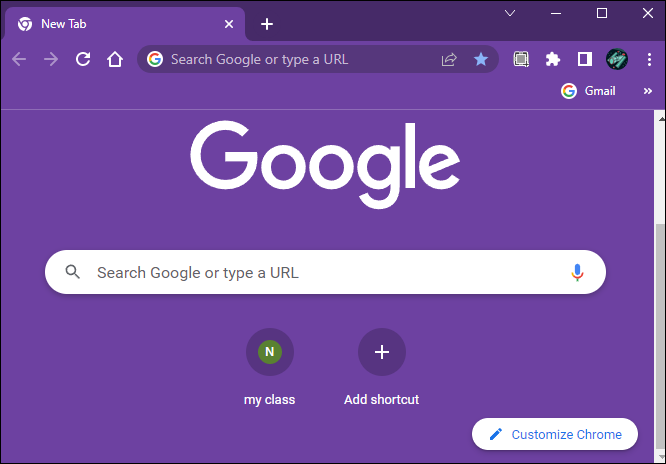
Cara Mengubah Warna Tab Google Chrome di Perangkat Seluler
Sayangnya, aplikasi seluler Google Chrome tidak memberikan banyak opsi terkait tampilan. Anda hanya dapat mengubah warna tab menjadi putih atau hitam. Inilah cara melakukannya.
- Buka Google Chrome aplikasi seluler.
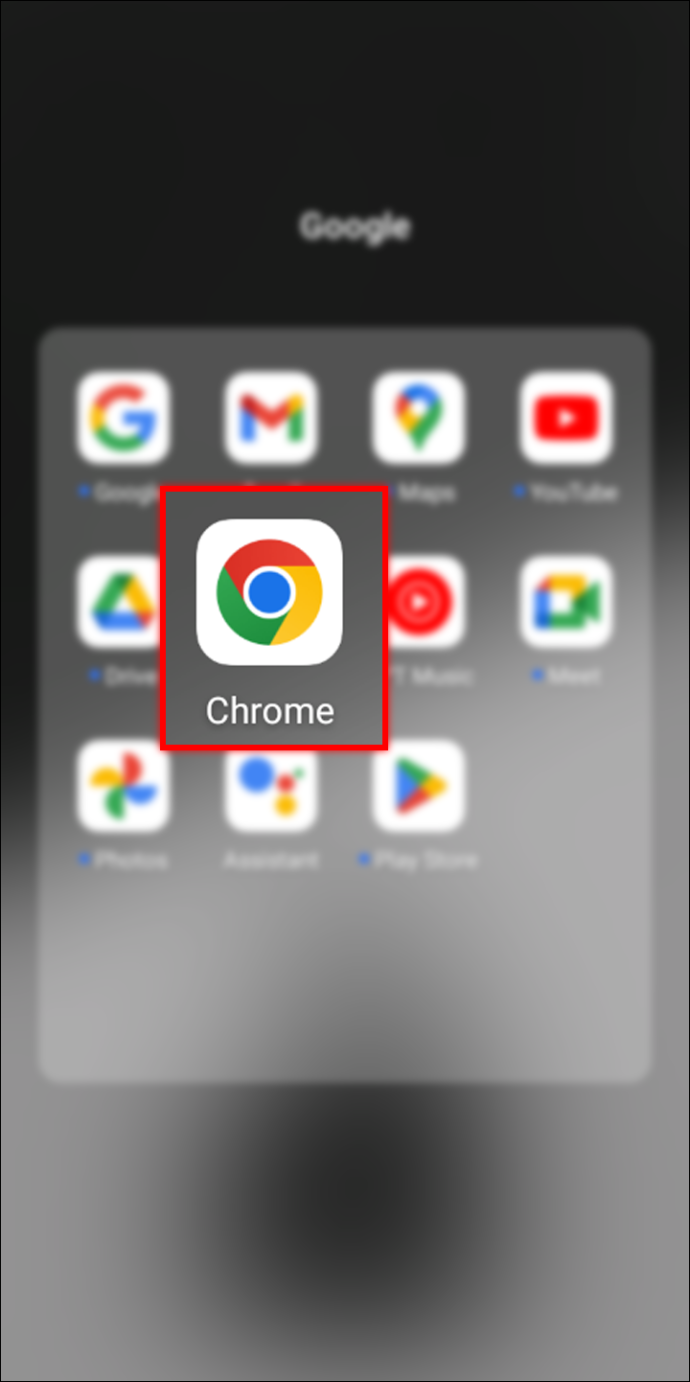
- Klik tiga titik di pojok kanan atas layar.
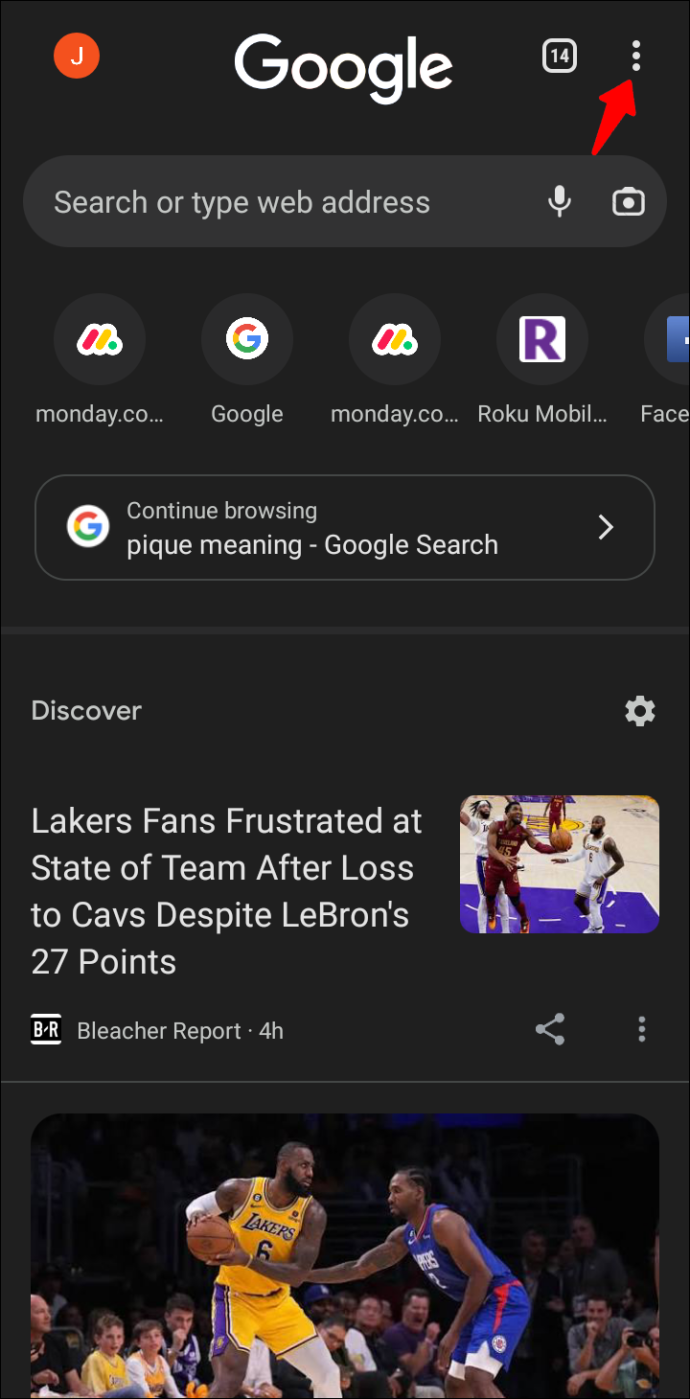
- Gulir ke bawah dan pilih 'Pengaturan.'
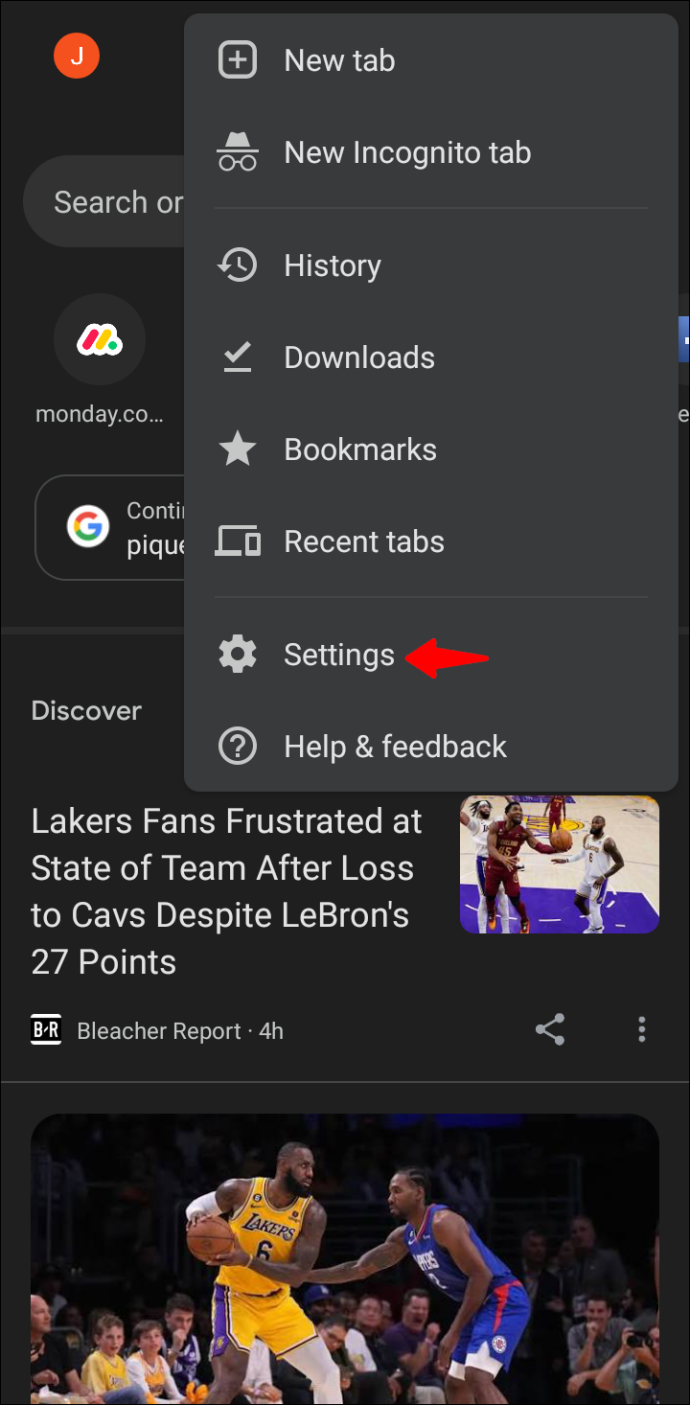
- Ketuk 'Tema' dan pilih 'gelap' atau 'terang'.
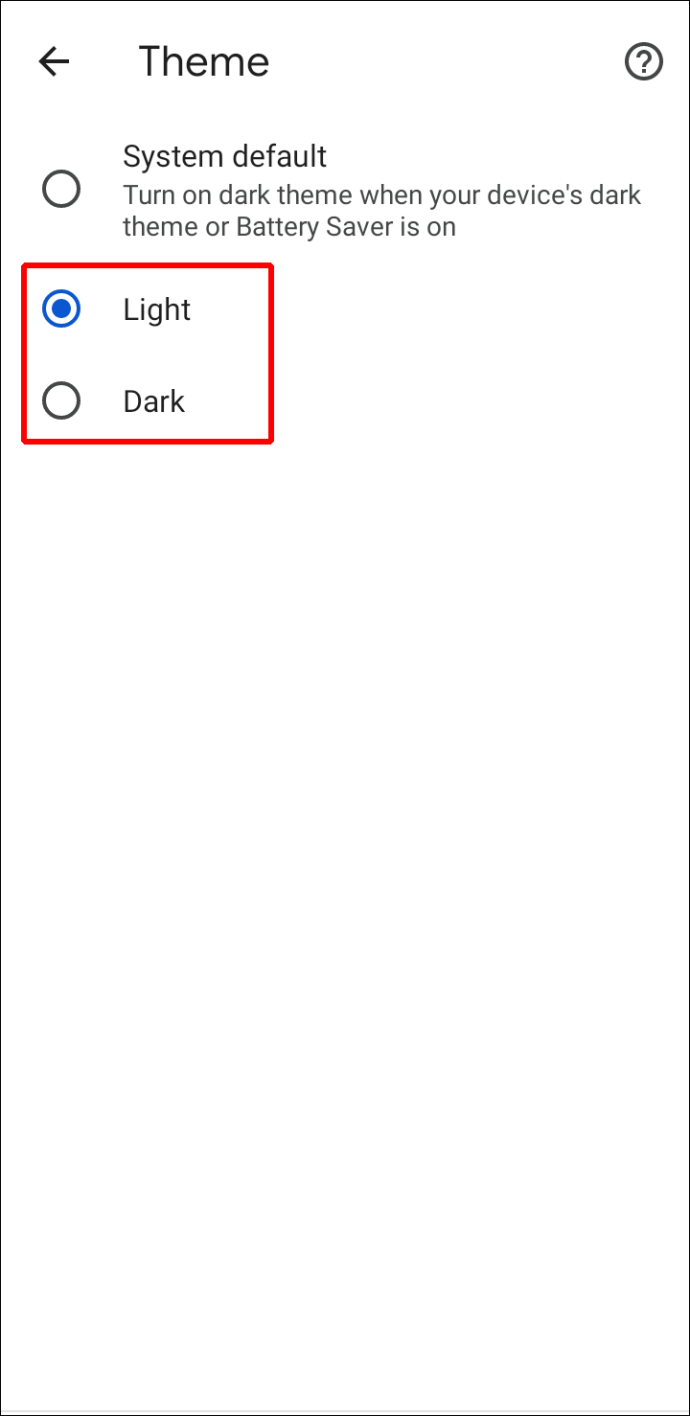
- Tab Anda sekarang harus hitam atau putih, tergantung pada warna yang Anda pilih di atas.
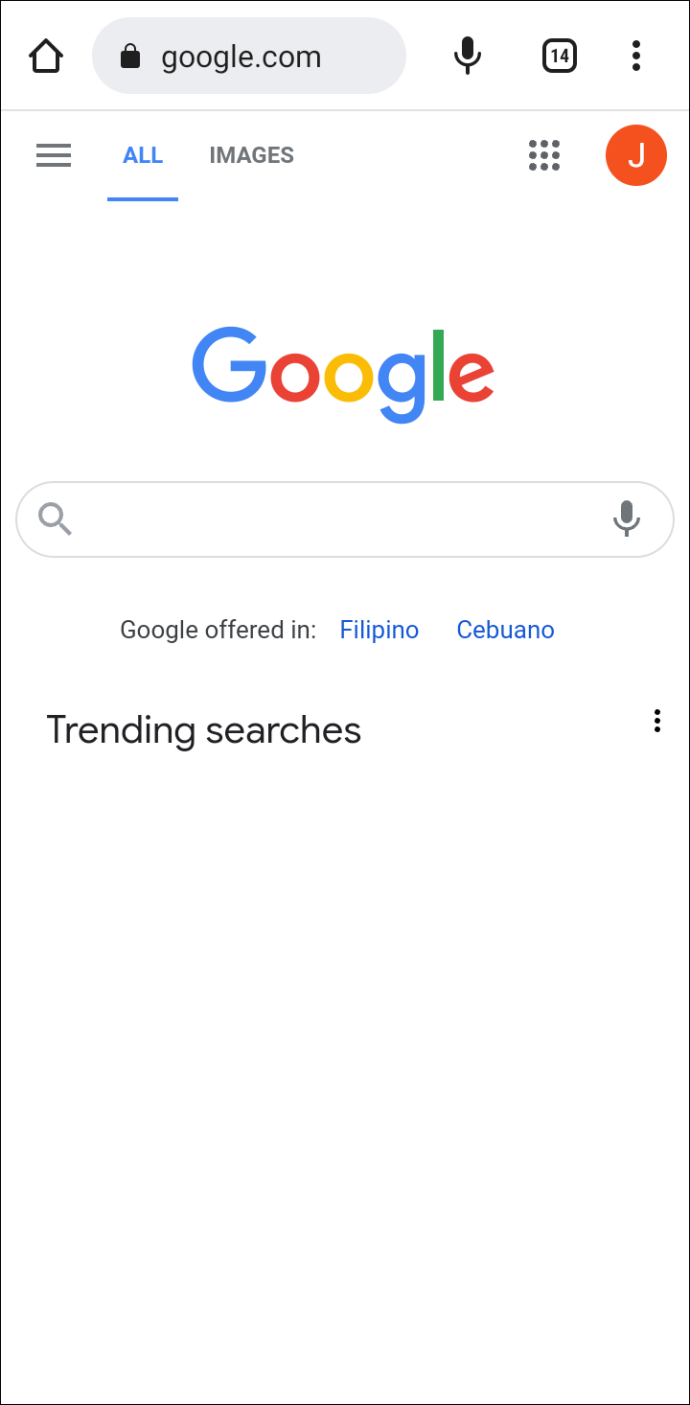
- Anda juga dapat memilih 'System default' sehingga tab secara otomatis berubah menjadi hitam saat Anda mengaktifkan penghemat baterai.
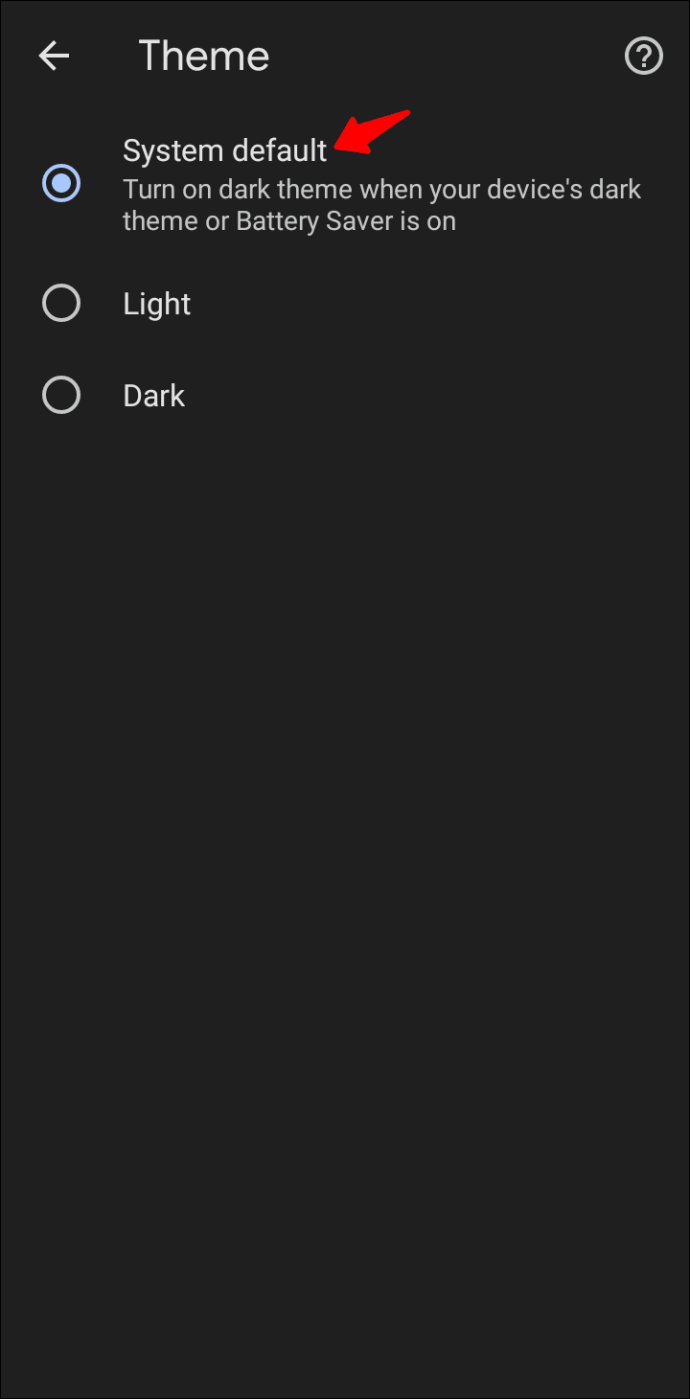
FAQ
Bagaimana cara mengubah latar belakang di Google Chrome?
Mengubah warna atau gambar latar belakang di Chrome relatif mudah. Inilah cara untuk menjalani prosesnya.
1. Buka Google Chrome dan klik ikon plus di ujung kiri bilah pencarian.
2. Klik ikon pensil di pojok kanan bawah layar.
3. Dari pilihan di sidebar kiri, pilih “Background.”
cara membuka blokir nomor yang diblokir di ponsel
4. Pilih gambar yang ingin Anda gunakan sebagai latar belakang dari opsi yang tercantum. Atau, Anda dapat mengklik 'Unggah dari perangkat' untuk menggunakan gambar khusus dari penyimpanan lokal.
5. Setelah Anda memilih foto, tekan tombol “Selesai”.
Bagaimana cara mengubah warna tab Chrome di Chromebook saya?
Jika Anda memiliki Chromebook, ikuti langkah berikut untuk mengubah warna tab di Chrome.
1. Buka Chromebook Anda dan buka Chrome browser.
2. Klik ikon tambah dan pilih 'Sesuaikan'.
3. Pilih “Warna dan tema” dan pilih warna tab pilihan Anda.
4. Klik “Selesai” untuk menyelesaikan proses.
Mengapa saya tidak dapat melihat grup tab di Google Chrome?
Jika Anda tidak dapat melihat fitur grup tab, kemungkinan karena fitur ini tidak diaktifkan di browser Anda secara default. Berikut cara mengaktifkan fitur secara manual.
1. Buka Google Chrome dan ketik 'chrome://flags' di bilah URL.
2. Cari 'Grup tab' dan tekan 'Enter'.
3. Perluas menu tarik-turun 'Default' dan pilih 'Diaktifkan'.
4. Gulir ke bawah dan klik tombol 'Luncurkan Ulang'.
5. Fitur grup tab sekarang harus diaktifkan di browser Anda.
Tambahkan Beberapa Kehidupan ke Tab Chrome Anda
Mengubah warna tab adalah cara terbaik untuk menambahkan kehidupan ke browser Chrome Anda. Peramban itu sendiri memiliki pengaturan yang memungkinkan Anda menyesuaikan warna tab. Anda tidak memerlukan ekstensi untuk menyelesaikan tugas. Tetapi jika Anda menyukai kenyamanan ekstensi, Tab Color adalah pilihan yang sangat baik untuk mengubah warna tab Chrome Anda.
Apa pun preferensi Anda, kami yakin kini Anda dapat mengubah warna tab di Google Chrome.
Sudahkah Anda mencoba mengubah warna tab Chrome Anda? Manakah dari metode yang disebutkan dalam artikel ini yang Anda gunakan? Silakan berbagi dengan kami di bagian komentar di bawah.









